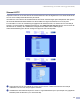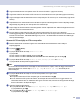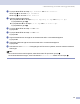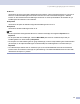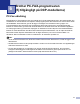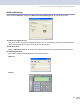Software User's Guide
Table Of Contents
- BRUKSANVISNING FÖR PROGRAMANVÄNDARE
- Avsnitt I: Windows®
- 1 Utskrift
- Använda Brothers skrivardrivrutin
- Skriva ut dokument
- Duplexutskrift (dubbelsidig)
- Samtidig skanning, utskrift och faxöverföring
- Utskriftsknapp
- Statusövervakning
- Inställning av skrivardrivrutiner (För Windows®)
- Lokalisering av skrivardrivrutinens inställningar (För Windows®)
- Funktioner i Windows® skrivardrivrutinen
- Funktioner i den kompatibla skrivardrivrutinen BR-Script 3 (PostScript® 3™ språkemulering)
- 2 Skanning
- Skanna ett dokument med TWAIN-drivrutinen
- Skanna ett dokument med en WIA-drivrutin (Endast för Windows® XP)
- Använda skannerknappen (för användare av USB- eller parallellkabel)
- Använda ScanSoft® PaperPort® SE med OCR
- 3 ControlCenter2
- 4 Nätverksskanning (För modeller med inbyggt nätverksstöd)
- 5 Fjärrinställning (Ej tillgängligt på DCP-modellerna)
- 6 Brother PC-FAX-programvaran (Ej tillgängligt på DCP-modellerna)
- PC-Fax-sändning
- Lägga in snabbval
- Brother adressbok
- Programmera in en medlem i adressboken
- Ställa in en grupp för gruppsändning
- Redigera medlemsinformation
- Radera en medlem eller en grupp
- Exportera adressboken
- Importera till adressboken
- Sända ett dokument med PC-Fax med användargränssnittet Fax-stil
- Sända ett dokument med PC-Fax med användargränssnittet Enkel stil
- PC-Fax-mottagning
- 1 Utskrift
- Avsnitt II: Apple® Macintosh®
- 7 Utskrift och faxöverföring
- Installera på en USB-utrustad Apple® Macintosh®
- Utskriftsknapp
- Statusövervakning
- Använda Brother laserdrivrutin för Macintosh® (Mac OS® X)
- Använda Brother laserdrivrutin för Macintosh® (Mac OS® 9.1 till 9.2)
- Med användning av BR-Script 3 (PostScript® 3™ skrivardrivrutin språkemulering)
- Skicka Fax (Ej tillgängligt på DCP-modellerna)
- 8 Skanna
- 9 ControlCenter2 (För Mac OS® 10.2.4. eller senare)
- 10 Nätverksskanning(Ej tillgängligt på DCP- 8060)
- 11 Fjärrinställning (Ej tillgängligt på DCP-modellerna)
- 7 Utskrift och faxöverföring
- Register
- brother SWE
- Avsnitt I: Windows®
4. Nätverksskanning (För modeller med inbyggt nätverksstöd)
88
h Tryck på a eller b för att välja Ange användarn eller Ändra kvalitet.
Gå till steg l om du valde Ange användarn.
Gå till steg i om du valde Ändra kvalitet.
i Välj ett av följande alternativen.
Tryck på a eller b för att välja Färg 150 dpi, Färg 300 dpi eller Färg 600 dpi.
Tryck på OK och gå till j.
Tryck på a eller b för att välja S/V 200 dpi eller S/V 200x100 dpi.
Tryck på OK och gå till k.
j Tryck på a eller b för att välja PDF eller JPEG.
Tryck på OK.
k Tryck på a eller b för att välja PDF eller TIFF.
Tryck på OK.
l Ange användarnamnet med hjälp av de kombinerade siffer- och bokstavsknapparna.
Tryck på OK.
m Ange lösenordet med hjälp av de kombinerade siffer- och bokstavsknapparna.
Tryck på OK.
n LCD-skärmen visar Ansluter. Då kopplingen till FTP-servern lyckades, kommer maskinen att starta
skanningen.
Obs.
Om en timeout eller annat fel uppstår, starta Skanna till FTP-processen på nytt a.
Om fel användarnamnet anges, visar LCD-skärmen Verifiera fel Starta om från början a.